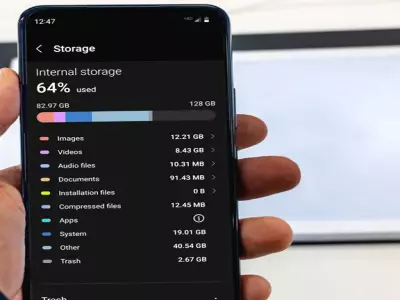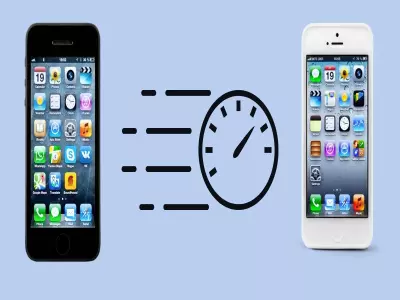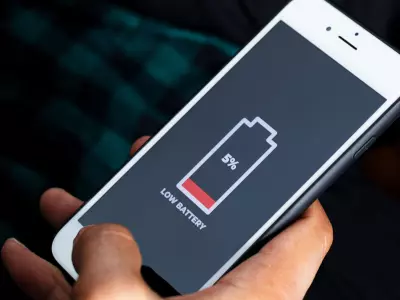Как да видя паролата си на iPhone и Android

Забравената парола е едно от най-досадните неща в днешно време! Опитваш да влезеш в сайт или приложение, което не си ползвал отдавна, но така и не помниш каква парола си измислил, когато си създавал акаунта си. Спокойно, случва се на всеки! Добрата новина е, че ако използваш iPhone или Android устройство, има бърз и лесен начин да намериш запаметените си пароли. В днешната блог статия ще ти покажем как да го направиш стъпка по стъпка, независимо дали си с iOS или Android.
1.Как да видиш запазените си пароли на iPhone (iOS)?
Първото и най-важно условие е да използваш вградения мениджър за пароли iCloud Keychain. В противен случай написаното по-надолу няма да ти свърши работа. Чрез iCloud Keychain твоите данни за вход са на сигурно място и достъпни само за теб. А ето как да ги видиш.
Най-напред трябва да отвориш приложението „Настройки“ (Settings). Това е сивата иконка със зъбно колело. След това превърти надолу и избери „Пароли“ (Passwords). Ако използваш по-стара версия, менюто се казва „Passwords & Accounts”. След това трябва да избереш „Website & App Passwords”.
Следващата стъпка е потвърждаване на самоличността. За целта ще трябва да използваш Face ID, Touch ID или отключващата парола на телефона. След като приключиш с това, можеш да използваш търсачката. Горе в полето за търсене напиши името на сайта или приложението, където имаш акаунт, в който не успяваш да влезеш поради забравена парола (например ‘facebook.com’, ‘instagram.com’ и т.н.).
След като откриеш желания акаунт, натискаш върху него. Тогава ще ти се покажат потребителското има и паролата, която можеш да видиш и да си копираш. Това е всичко!
2. Как да видиш запазените си пароли на Android?
Ако си от хората, които ползват устройства на Android, е необходимо да влезеш с Google акаунта, в който си запаметил паролите си, тъй като те са достъпни чрез Google Password Manager. А ето и как да стигнеш до тях.
Първата стъпка е да отвориш „Настройки“ (Settings) на телефона. След това натисни „Google” и избери „Управление на акаунта в Google” (Manage your Google Account). Следващата стъпка е да превключиш на таба „Сигурност“ (Security), което обикновено е четвъртият таб в горната част. След това превърташ надолу до „Мениджър на пароли“ (Password Manager). При някои телефони това е изписано и като Google Password Manager.
Трябва да се покаже списък с всички сайтове и приложения, за които имаш запазени пароли. Необходимо е да избереш сайта или приложението, което търсиш (например Facebook, Instagram и т.н.). След това трябва да потвърдиш самоличността си, като това може да стане с пръстов отпечатък, PIN код или Face Unlock. Ще ти се покажат потребителското име и паролата, която искаш да видиш. Има вариант паролата да е скрита и да е необходимо да натиснеш бутон „око“, за да се покаже.
Има и още един вариант, като директно можеш да посетиш passwords.google.com от браузъра Chrome, за да управляваш паролите си.
Надяваме се благодарение на тази статия вече да нямаш трудности при откриването на забравените пароли. Независимо дали си с iPhone, или Android, устройствата ти имат вградени инструменти, които пазят информацията ти сигурна и достъпна точно когато ти потрябва. Ако тази статия ти беше полезна – сподели я с приятел, който постоянно си забравя паролите!
А междувременно в сайта на Hop.bg можете да разгледате всички налични предложения за реновирана техника на достъпни цени. Посетете и нашите магазини в София, Пловдив, Плевен, Варна и Русе и се уверете на място в качеството на голямото разнообразие от продукти, които предлагаме.
Предишна публикация Следваща публикацияПоследни публикации
Последни публикации
Мобилна работнастанция HP ZBook Fury 15 G7, i7-10850H, 32GB, 512GB SSD, 15.6" IPS Full HD 1920x1080, Quadro T2000
- Реновиран
- Лизинг
- Бърза доставка
745.97 € / 1459.00 лв.
679.51 € / 1329.00 лв.
Мобилна работнастанция Dell Precision 7540, i5-9400H, 16GB, 512GB SSD, 15.6" IPS Full HD 1920x1080
- Реновиран
- Лизинг
- Бърза доставка
526.12 € / 1029.00 лв.
474.99 € / 929.00 лв.
СмартфонApple iPhone 14 Pro Max 128GB Space Black
- Реновиран
- Лизинг
- Бърза доставка
587.47 € / 1149.00 лв.
561.91 € / 1099.00 лв.
Мобилна работнастанция HP ZBook 15 G3, i7-6820HQ, 16GB, 512GB SSD, 15.6" IPS Full HD 1920x1080, Quadro M2000M
- Реновиран
- Лизинг
- Бърза доставка
352.28 € / 689.00 лв.
326.72 € / 639.00 лв.
ЛаптопHP ProBook 640 G10, i5-1335U, 16GB, 256GB SSD, 14" IPS Full HD 1920x1080
- Реновиран
- Лизинг
- Бърза доставка
633.49 € / 1239.00 лв.
577.25 € / 1129.00 лв.